Dersom du har behov for at en YouTube-video skal spille av i en kontinuerlig sløyfe, finnes det heldigvis flere metoder som gjør at videoen repeteres automatisk uten at du manuelt må starte den på nytt. Her er en oversikt over hvordan du kan oppnå dette.
Bruk høyreklikkmenyen
Start YouTube i nettleseren din og finn frem til den videoen du ønsker å sette i loop. Høyreklikk et sted inne i videoen for å få frem en kontekstmeny. Velg deretter alternativet «Loop» fra denne menyen.
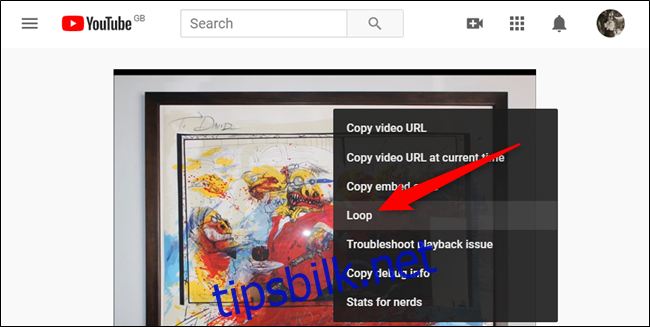
Når du høyreklikker igjen, vil du kunne se en hake ved siden av ordet «Loop». Dette indikerer at videoen vil starte på nytt når den er ferdigspilt.
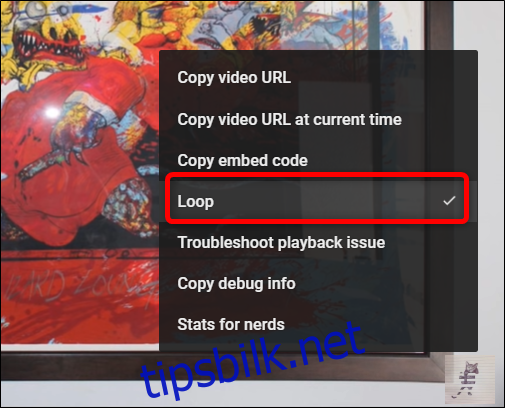
For å deaktivere loop-funksjonen, høyreklikker du på nytt inne i videoen og velger «Loop» en gang til for å fjerne haken.
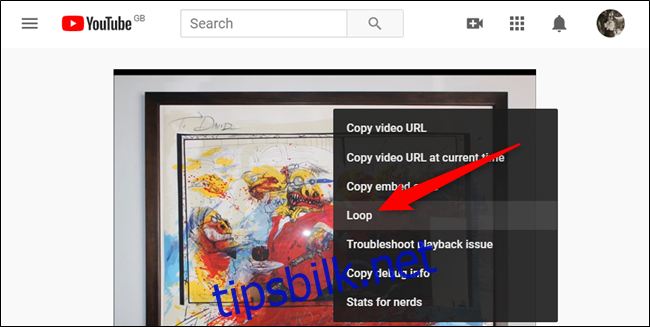
Opprett en spilleliste
Denne metoden er nyttig når du ønsker å sette flere videoer i en kontinuerlig sløyfe. Den forrige metoden fungerer bare for én video av gangen. For å bruke denne funksjonen må du være innlogget på din YouTube-konto.
Start YouTube, velg en video og klikk på «Lagre»-knappen som du finner ved siden av tommel opp- og ned-ikonene.
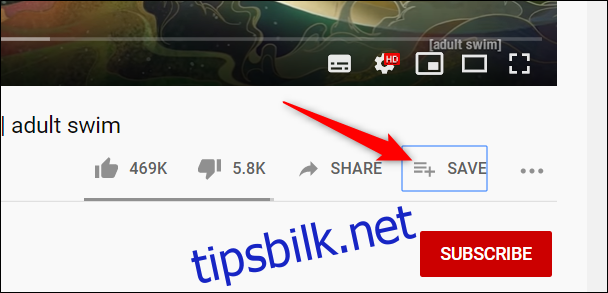
Klikk på knappen «Opprett en ny spilleliste».
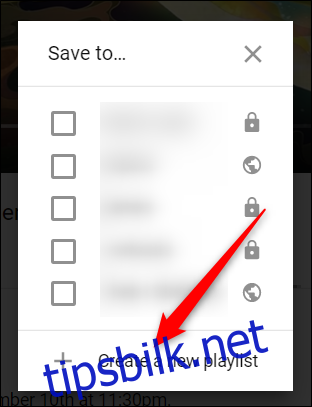
Gi spillelisten et navn, angi ønsket personverninnstilling, og klikk deretter «Opprett»-knappen.
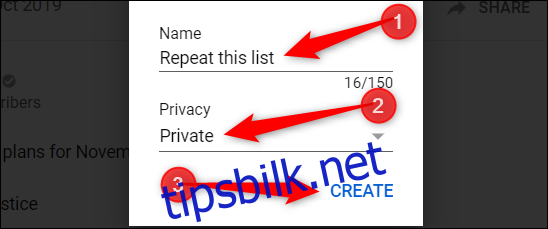
Når du klikker på «Lagre» for å legge til en ny video i spillelisten, klikker du på avmerkingsboksen ved siden av spillelisten du nettopp opprettet.
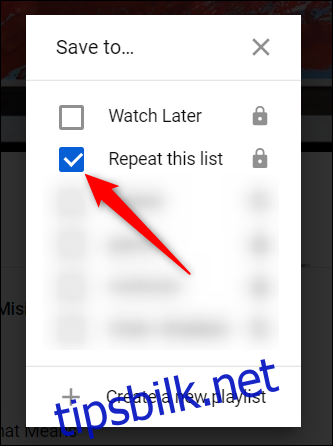
Klikk deretter på «Hamburger»-ikonet (tre horisontale streker) på venstre side av grensesnittet, og velg navnet på spillelisten din.
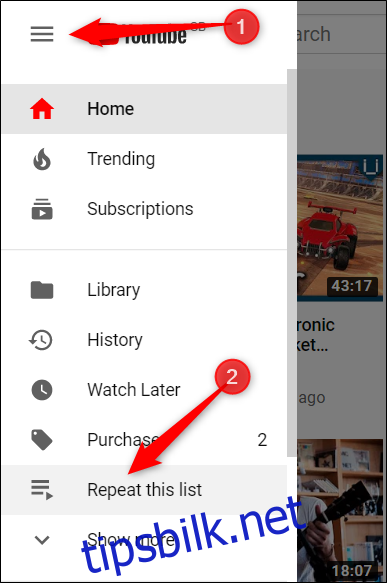
Trykk på «Spill av alt»-knappen.
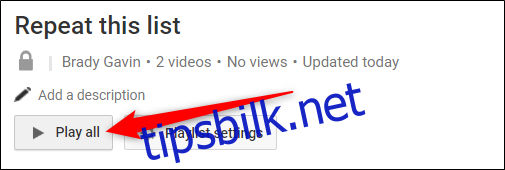
Når den første videoen har startet, scroller du nedover og klikker på loop-ikonet for å sette hele spillelisten i en kontinuerlig sløyfe.
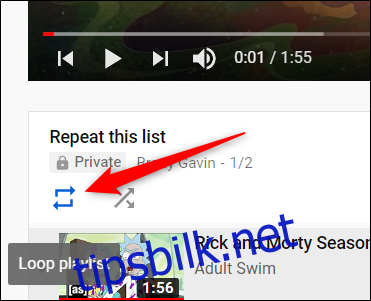
Bruk en Chrome-utvidelse
Looper for YouTube er en brukervennlig løsning for å gjenta en video uten å måtte trykke på loop-knappen. Utvidelsen legger til en egen «Loop»-knapp under selve YouTube-spilleren. Du kan til og med spesifisere hvor mange ganger videoen skal gjentas, eller bare en bestemt del av videoen.
Besøk Chrome Nettmarked og installer utvidelsen i din nettleser.
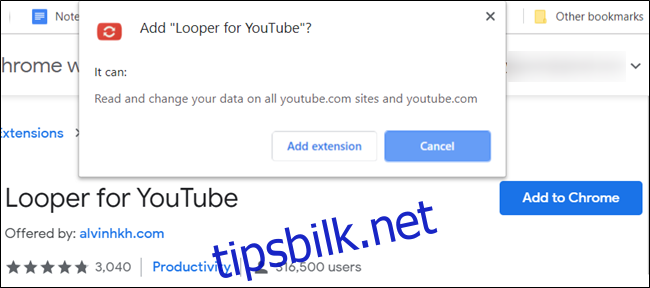
Etter installasjon, gå til YouTube og åpne en valgfri video. Klikk på «Loop»-knappen for å åpne innstillingsmenyen for looping. Alternativt kan du trykke på «P»-tasten på tastaturet for å aktivere looping på denne måten.
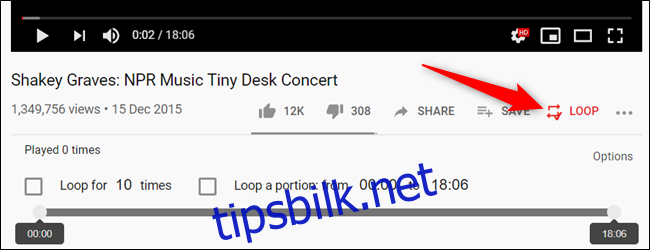
Standardinnstillingen for utvidelsen er at den vil loope videoen uendelig. Hvis du ønsker å endre dette, kan du klikke på en av avmerkingsboksene for å velge hvor mange ganger videoen skal spilles, eller for å loope en spesifikk del av videoen.

Uansett hva grunnen måtte være, finnes det altså flere metoder for å sette YouTube-videoer i loop. Dette gjør det mulig å se eller lytte til dem kontinuerlig uten å måtte interagere med videospilleren.